win10添加快速启动栏的详细操作步骤
使用过XP系统用户,都非常喜欢XP系统的任务栏开始菜单旁有快速启动栏,它能方便用户运行一些程序。但升级Win10系统后,会发现快速启动栏不见了的问题,给用户操作带来了不便,下面小编分享win10添加快速启动栏的详细操作步骤。具体步骤如下:
1、在任务栏空白处用鼠标右键选择“工具栏”—“新建工具栏”;
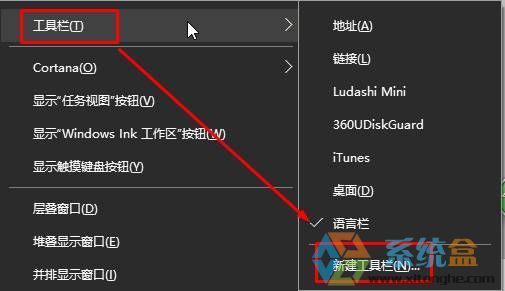
2、在文件夹里输入这个路径:%userprofile%/AppData/Roaming/Microsoft/Internet Explorer/Quick Launch 点击“选择文件夹”;
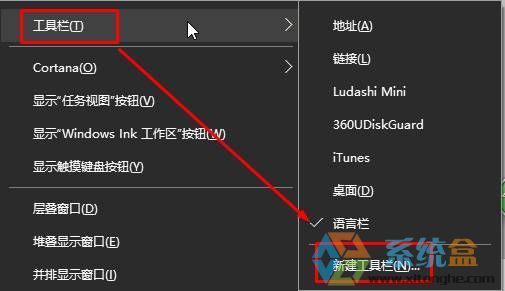
3、在任务栏空白处右键,把锁定任务栏的勾去掉;
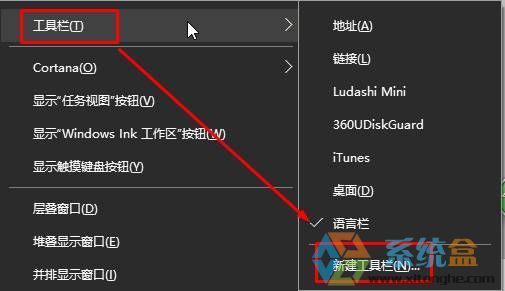
4、在Quick Launch的位置往左边移动,移动完成后,在“Quick Launch”上单击右键,把“显示文本”和“显示标题”的勾全部去掉;
移动前:
![]()
移动后:
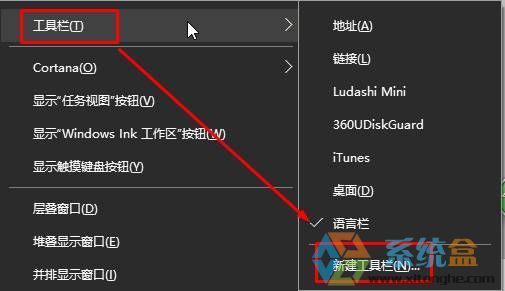
去“显示文本”和“显示标题”勾选:
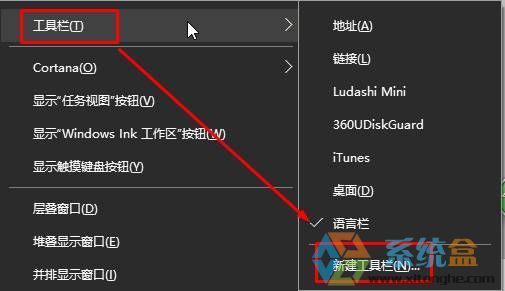
5、然后把任务栏往左边移动到合适位置,然后在任务栏单击右键,勾选“锁定任务栏”即可。
移动前:
![]()
移动后:
![]()
以上就是XP升级win10添加快速启动栏的设置方法介绍了,操作方法简单,只需在移动快速启动栏的时候需要费点心,就可以完成操作了。习惯使用XP系统的用户,升级Win10系统后,可参照以上方法进行设置。
>更多相关文章
首页推荐
佛山市东联科技有限公司一直秉承“一切以用户价值为依归
- 01-11全球最受赞誉公司揭晓:苹果连续九年第一
- 12-09罗伯特·莫里斯:让黑客真正变黑
- 12-09谁闯入了中国网络?揭秘美国绝密黑客小组TA
- 12-09警示:iOS6 惊现“闪退”BUG
- 04-29通用智能人“通通”亮相中关村论坛
- 04-29拼多多投入45亿补贴,助力上海“五五购物节
- 04-29通义千问再开源 推出最大尺寸1100亿参数模型
- 04-29【环球视线】比亚迪交付首列出海云轨
- 04-21中国产品数字护照体系加速建设
相关文章
24小时热门资讯
24小时回复排行
热门推荐
最新资讯
操作系统
黑客防御


















 粤公网安备 44060402001498号
粤公网安备 44060402001498号